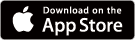iPhoneで撮影した写真を、またはメールの添付ファイルである書類ファイルを出先のセブンイレブン店舗のコピー機でプリント出来るのがnetprintアプリである。
他のコンビニで利用可能なアプリもあるが、使い勝手としては若干ながらこちらの方が簡便に感じる。
また、ファイルの登録はこのアプリからだけではなくWeb上からも可能なので、事前にPCなどにて自宅で登録しプリント先のセブンイレブンのコピー機の前でアプリを立ち上げ、予約番号を確認しながらプリントするなどにも活用することが可能である。
筆者は他のアプリとの組み合わせにて証明写真をプリントしたり、仕事の現場にて顧客に提示するデータを急遽プリントする際などにもプリント先として活用している。
プリント単価は家庭のプリンターを利用する場合よりも高額になってしまうが、急なプリントの際や、写真プリントを行うことが稀であり専用紙を購入していないユーザーが利用するアプリとして、活用を検討する価値のあるアプリの一つと思われる。
写真1、2 起動画面
アップロード画面右下の「+」アイコンをクリックし写真を登録すると写真4のように登録が完了する。この状態で右上の「送信」をクリックすると、サーバー上にデータがアップロードされる。
写真3、4 プリントする写真の選択
アップロード画面右下の「+」アイコンをクリックし写真を登録すると写真4のように登録が完了する。この状態で右上の「送信」をクリックすると、サーバー上にデータがアップロードされる。
写真5 ファイルのアップロード
サーバーへのアップロード速度は、利用している回線の種別にもよるが概ね快適でありサーバー側の処理がボトルネックになっている感じはない。
写真6 サーバーへの登録完了
アップロードが完了するとサーバーへデータが登録され、ここからプリント内容を設定する画面になる。目的とするデータを選択することでプリント内容を設定する画面に移行する。
写真7、8 印刷設定
印刷設定では用紙のサイズや向きなどを選択する。また、予約番号タイプは実際にコピー機でプリントする際に打ち込む番号になるが、その際には数字のみのほうがテンキーだけで設定できるので簡便である。こちらは実際に使用し好みに応じて選択して頂ければと思う。全ての印刷設定が完了したら画面右上の「決定」を選択すると写真8のような、設定完了指示に移行する。
写真9、10 予約番号の登録と発行
予約番号が登録されると写真9のように一覧に表示される。こちらからメール通知を選択すると写真10のように通知内容の選択画面になり、必要なデータにチェックを入れることで通知内容を選択し送信することが可能である。例えば友人間でデータを共有する場合や後日、別端末にて参照するなどのケースが考えられる。このようにnetprintはアプリの指示に従い順次操作するだけで簡単に印刷ファイルを登録し、セブンイレブン店舗のコピー機でプリントする事が可能である。
設定状況も画面下部のメニュー左から右に順次移行していくので、現在どの段階にあるのかも一目瞭然でありわかりやすくなっている。
実際に印刷した場合の画質であるが、写真プリントにおいては必要十分な画質であり書類プリントにおいてはインクジェットプリンターよりも品質は高い。
用紙も価格に見合ったものを使用していると評価している。
但し、サーバーの混雑具合やコピー機の回線状況により、コピー機へのデータのダウンロードにおいて多少の時間を要する事がある事を認識しておく必要がある。
また、コピー機はA3用紙にも対応しているので、これも普段印刷する機会の少ないサイズのプリントとして簡便に利用できるツールの一つとして活用可能である。
他のアプリとの親和性も高いので、プリントする機会のある方は一度、試して頂く価値のあるアプリの一つと考えている。
| アプリ名 | netprint |
|---|---|
| バージョン | iOS 3.1.0 Android 1.0.4 |
| 対応OS | iOS 7.0 以降 Android 1.6以上 |
| カテゴリ | iOS ビジネス Android ビジネス |
| 価格 | 無料 |
| 開発元 | Fuji Xerox Co., Ltd. |
| コピーライト | ©Fuji Xerox Co., Ltd. 2010 - 2014 |
| QRコード | iOS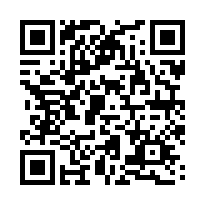 Android  |
(文章:FT3700)